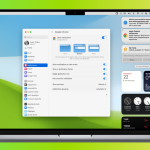Είτε θέλετε να επεξεργαστείτε άνετα τα αρχεία σας είτε να μοιραστείτε τα αγαπημένα σας έγγραφα με τους φίλους σας στην εφαρμογή Αρχεία, μπορείτε να το κάνετε εύκολα. Επιπλέον, έχετε την επιλογή να προσκαλέσετε και τους φίλους σας να κάνουν αλλαγές σε ένα κοινόχρηστο έγγραφο. Σε κάθε περίπτωση, θα θέλατε να έχετε περισσότερο έλεγχο στα πράγματα που μοιράζεστε, έχετε την επιλογή να αποτρέψετε τα άτομα από το να κάνουν αλλαγές στο κοινόχρηστο έγγραφο. Δεν θέλετε πλέον οι χρήστες να έχουν πρόσβαση στο κοινόχρηστο αρχείο σας; Μπορείτε να τους εμποδίσετε εντελώς να έχουν πρόσβαση σε αυτό – όποτε θέλετε. Ας ρίξουμε μια πιο προσεκτική ματιά!
Τρόπος κοινής χρήσης εγγράφων στην εφαρμογή Files σε iPhone και iPad
1. Πρώτα ξεκινήστε την εφαρμογή Files στη συσκευή σας iOS.
2. Στη συνέχεια, πατήστε στην καρτέλα Αναζήτηση στο κάτω μέρος.
3. Τώρα στην περιοχή Τοποθεσίες, πρέπει να επιλέξετε την υπηρεσία cloud όπου έχετε αποθηκεύσει το αρχείο σας. Σε αυτήν τη δοκιμή, θα επιλέξω το iCloud Drive.
4. Τώρα, πατήστε στο Φάκελο.
5. Στη συνέχεια, αγγίξτε παρατεταμένα το αρχείο. Στη συνέχεια, πατήστε στο κουμπί Κοινή χρήση στο αναδυόμενο παράθυρο. (Εάν δεν βλέπετε το κουμπί Κοινή χρήση στο αναδυόμενο παράθυρο, πατήστε το κουμπί με το βέλος στη δεξιά πλευρά. Τώρα, το κουμπί Κοινή χρήση θα εμφανιστεί στο μενού). Εναλλακτικά, μπορείτε να πατήσετε στο έγγραφο και μόλις ανοίξει, πατήστε το κουμπί Κοινή χρήση
6. Τώρα, πρέπει να επιλέξετε το μέσο μέσω του οποίου θέλετε να μοιραστείτε το αρχείο. Μπορείτε να το μοιραστείτε μέσω email, Facebook και άλλων εφαρμογών. Θα επιλέξω Μήνυμα.
7. Εισαγάγετε το όνομα του παραλήπτη και στείλτε το ως συνήθως.
Πώς να προσκαλέσετε άτομα να κάνουν αλλαγές σε έγγραφα
Θέλετε να συνεργαστείτε με τους φίλους σας για την επεξεργασία οποιουδήποτε εγγράφου στην εφαρμογή Αρχεία; Κανένα πρόβλημα. Στείλτε τους μια πρόσκληση!
1. Ανοίξτε την εφαρμογή Αρχεία στη συσκευή σας iOS → καρτέλα Περιήγηση → πατήστε στο iCloud Drive στην περιοχή Τοποθεσία → πατήστε στο φάκελο → αγγίξτε παρατεταμένα το έγγραφο που θέλετε να μοιραστείτε. Στη συνέχεια, πατήστε το κουμπί Κοινή χρήση στο αναδυόμενο παράθυρο. απλά πατήστε στο έγγραφο και μετά πατήστε το κουμπί Κοινή χρήση
2. Στη συνέχεια, πρέπει να επιλέξετε Προσθήκη ατόμων στο φύλλο κοινής χρήσης.
3. Εάν θέλετε να έχετε περισσότερο έλεγχο στο έγγραφο που μοιράζεστε, πατήστε στις Επιλογές κοινής χρήσης στο κάτω μέρος της οθόνης.
4. Τώρα, επιλέξτε ποιος μπορεί να έχει πρόσβαση στο έγγραφό σας:
* Μόνο άτομα που προσκαλείτε
* Οποιοσδήποτε έχει τον σύνδεσμο
* Στην Άδεια, έχετε δύο επιλογές—
Μπορεί να κάνει αλλαγές
* Προβολή μόνο
* Μπορείτε να επιλέξετε την κατάλληλη επιλογή σύμφωνα με τις ανάγκες σας. Θα επιλέξω Μόνο άτομα που προσκαλείτε και μπορούν να κάνουν αλλαγές.
Μόλις τελειώσετε, πατήστε το κουμπί πίσω στην επάνω αριστερή γωνία για να επιστρέψετε.
5. Επιλέξτε το μέσο μέσω του οποίου θέλετε να στείλετε μια πρόσκληση. Σε αυτήν τη δοκιμή, θα επιλέξω Μηνύματα Πατήστε σε αυτό → Εισαγάγετε το όνομα του παραλήπτη και στείλτε το ως συνήθως
Τώρα, ο φίλος σας θα λάβει το έγγραφο και θα μπορεί να δει/κάνει αλλαγές στο έγγραφο.
Πώς να προσθέσετε περισσότερα άτομα στο κοινόχρηστο έγγραφο στην εφαρμογή Files
1. Ανοίξτε την εφαρμογή Αρχεία → καρτέλα Αναζήτηση → iCloud Drive → Φάκελος → το κοινόχρηστο έγγραφο και πατήστε σε αυτό → πατήστε το κουμπί Κοινή χρήση.
2. Επιλέξτε Εμφάνιση ατόμων.
3. Πατήστε Προσθήκη ατόμων.
4. Πατήστε Επιλογές κοινής χρήσης και επιλέξτε την προτιμώμενη επιλογή → για να επιλέξετε το μέσο μέσω του οποίου θέλετε να μοιραστείτε το αρχείο και να το στείλετε ως συνήθως.
Πώς να αφαιρέσετε μεμονωμένα άτομα από την πρόσβαση σε κοινόχρηστο έγγραφο
1. Ανοίξτε την εφαρμογή Αρχεία → καρτέλα Αναζήτηση → iCloud Drive → Φάκελος → το κοινόχρηστο έγγραφο και πατήστε σε αυτό → πατήστε το κουμπί Κοινή χρήση.
2. Στη συνέχεια, πρέπει να επιλέξετε Εμφάνιση ατόμων.
3. Τώρα, πατήστε στο όνομα του ατόμου που δεν θέλετε να αποκτήσει πρόσβαση σε αυτό το έγγραφο.
4. Στη συνέχεια, πατήστε στο Remove Access → Πατήστε OK στο αναδυόμενο παράθυρο για επιβεβαίωση.
Πώς να σταματήσετε εντελώς την κοινή χρήση οποιουδήποτε εγγράφου
Δεν θέλετε πλέον να μοιράζεστε το έγγραφο με τον φίλο σας; Μπορείτε εύκολα να αποτρέψετε την πρόσβαση του/της στο κοινόχρηστο αρχείο.
1. Εκκινήστε την εφαρμογή Αρχεία → καρτέλα Αναζήτηση → iCloud Drive → Φάκελος → το κοινόχρηστο έγγραφο και πατήστε σε αυτό → πατήστε το κουμπί Κοινή χρήση.
2. Επιλέξτε Εμφάνιση ατόμων.
3. Στη συνέχεια, πρέπει να στο Διακοπή κοινής χρήσης → Πατήστε OK στο αναδυόμενο παράθυρο για επιβεβαίωση.
Ο νέος διαχειριστής αρχείων είναι πολύ αποτελεσματικός όσον αφορά τη λειτουργικότητα. Το βρίσκω στο έπακρο στο να ανταποκρίνεται στις προσδοκίες. Αλλά αν δεν σας εντυπωσιάζει πολύ, ελέγξτε αυτούς τους καλύτερους διαχειριστές αρχείων για το iPhone και το iPad.